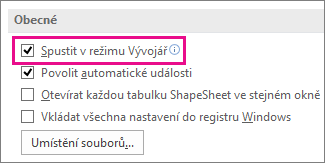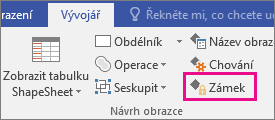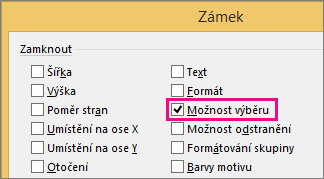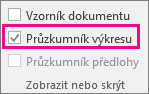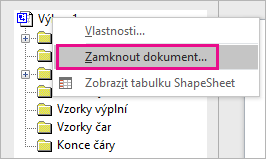K praktickým způsobům, jak můžete zabránit změnám ve výkresech, patří zamezení změny atributů obrazce Visia (třeba šířky a výšky) a zamezení výběru obrazců.
Ochrana obrazce vyžaduje, aby byla viditelná karta Vývojář . Ve výchozím nastavení je tato karta skrytá.
Povolení karty Vývojář
-
Klikněte na kartu Soubor a pak klikněte na Možnosti.
-
Klikněte na položku Upřesnit a přejděte k části Obecné.
-
Vyberte Spustit ve vývojářském režimu a pak klikněte na OK.
Zakázat nebo povolit změny atributů obrazce
-
Vyberte ve svém výkresu obrazec.
-
Na kartě Vývojář klikněte ve skupině Návrh obrazce na položku Zámek.
-
Vyberte atributy obrazce, které chcete zamknout, nebo zrušte zaškrtnutí políček atributů, které chcete odemknout, a klikněte na tlačítko OK.
Poznámka: Pokud je možné pro úpravy vybrat rukopisný obrazec (pomocí některého z dostupných nástrojů pera), můžou být tahy rukopisu přidány nebo vymazány z obrazce rukopisu, i když jsou v dialogovém okně Zámek vybrané různé atributy obrazce. Chcete-li zabránit změnám obrazce rukopisu, zamkněte obrazec proti výběru.
Zamknutí nebo odemknutí obrazců při výběru
-
Vyberte obrazec nebo obrazce, které chcete chránit.
-
Na kartě Vývojář klikněte ve skupině Návrh obrazce na položku Zámek. Visio otevře dialogové okno Zámek.
Poznámka: Další informace o všech různých možnostech tohoto dialogového okna najdete v tématu Dialogové okno Zámek.
-
Zaškrtněte políčko Z výběru a potom dvakrát klikněte na OK .
-
Na kartě Vývojář zaškrtněte ve skupině Zobrazit nebo skrýt políčko Průzkumník výkresu .
-
V okně Průzkumník výkresu klikněte pravým tlačítkem myši na název výkresu a potom klikněte na příkaz Zamknout dokument.
-
Ve skupinovém rámečku Zámek zaškrtněte políčko Obrazce a potom klikněte na tlačítko OK.
Pokud chcete obrazce znovu vybrat, postupujte podle předchozích kroků, ale zrušte zaškrtnutí políčka Obrazce a klikněte na OK.